Pridėkite paslėptą gestą į savo kompiuterį, kuriame rodomi visi "Windows" bet kuriam taikomajam naudojimui

. Ar nebūtų baisus, jei galėtumėte slinkti aukštyn ant bet kurio prievado piktogramos, kad greitai pamatytumėte visus jo langus kartu su naujausi dokumentai? Viena komanda prideda prie šio doko šitą kitaip paslėptą funkciją.
Mes parodėme, kaip naudotis savo "MacBook" judesio jutiklinių gestų garsais, įskaitant trijų pirštų mažėjimą, rodantį, kad dabartinė programa atveria visus langus. Pasirodo, tai galima padaryti bet kuriai programai, o ne tik šiuo metu atidaromam. Jums tiesiog reikia slinkti doko piktogramą, pvz .:
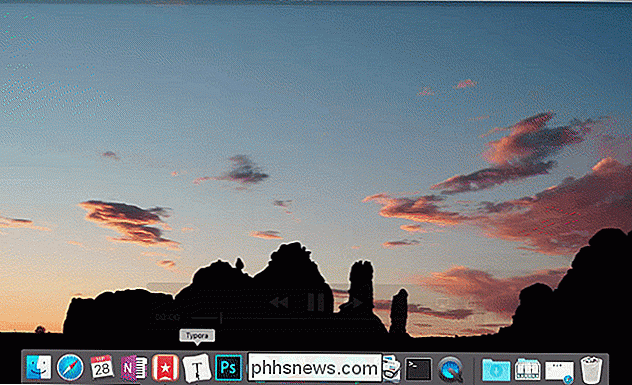
Nebandykite, kad tai dabar, nors. Ši funkcija yra beprotiška naudinga, jei atidarote daug langų, bet dėl kokių nors priežasčių "Apple" nusprendė paslėpti ją už neaiškios komandos. Štai kaip tai įjungti.
Kaip įjungti nuskaitymo gestą savo docke
Atidarykite terminalą, kurį rasite "Applications> Utilities". Arba galite ieškoti "Spotlight", norėdami rasti "Terminal".
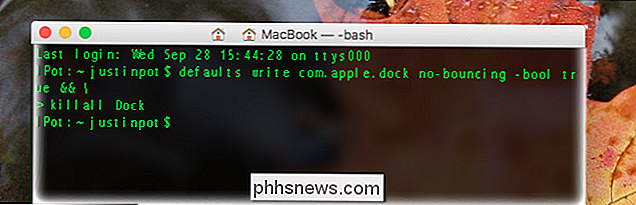
Kai atidarysite terminalą, turėsite paleisti šias dvi komandas viena po kito:
numatytuosius parametrus rašykite com.apple.dock scroll Tai yra tai, ką reiškia ši komanda:numatytuosiusyra jūsų Mac kompiuteryje esanti programa, kuri keičia nustatymus
rašonurodonumatytuosiuskeisticom.apple.dockreiškia jūsų doką.slinkties atidarymofunkcija, kurią įjungiate, su žodžiais-bool truekillall dokasiš naujo paleidžia doką.Vykdykite komandą, ir jūsų dokas tam tikrą laiką išnyks. Kai grįžta, galite pradėti slinkti piktogramose. Dukart pirštų gestas jūsų "Mac" pelės klaviatūroje veikia taip pat, kaip ir bet kurios pelės slinkties ratukas.Kaip matote, atskleidžiami visi jūsų atidaryti langai, leidžianti greitai pereiti prie jų, nepriklausomai nuo to, kuris virtualus darbastalis jie įdėti. Žemiau savo "Windows" yra keletas dokumentų, kuriuos neseniai atidarė programa, ir suteikia jums greitą prieigą prie jų.
Kaip išjungti skydelio gesinimą prie doko

Jei norite išjungti šią funkciją, naudokite šias komandas :
numatytuosius parametrus rašykite com.apple.dock slide-to-open-bool false
killall dock
komanda yra identiška anksčiau, tik su žodžiuklaidinga, o ne tiesa.Dėkoju šiai nuostabiai "Mac" komandų sąraše, norint atkreipti dėmesį į šią paslėptą funkciją, todėl mano "Mac" tik šiek tiek geresnis. Tikiuosi, kad tai taip pat taps geriau.

Kaip pritaikyti arba išjungti garso efektus "MacOS"
"Mac" turi unikalų garso efektų rinkinį, kurį galite priskirti kaip numatytąjį sistemos įspėjimą. Kai kurie iš šių garsų iš tiesų yra gana senoviniai ir gali sukelti nostalgijos jausmus. Tačiau galite keisti savo sistemos įspėjimą į kitus garso efektus, kuriuos turi "Mac", arba galite savarankiškai pridėti pasirinktinius garsus, taip pat visiškai išjungti.

Kaip dirbti su "Microsoft Office" failais "Google" diske
" "Microsoft Office" failai vis dar labai dažni, tačiau, jei esate daugiau "Google" dokumentų, lakštų ir skaidres naudotojo, vis tiek galite redaguoti "Word", "Excel" ir "PowerPoint" failus "Google" diske, jei žinote, kaip. "Desktop" kompiuteryje turėsite naudoti "Google Chrome" naršyklę ir oficialų "Chrome" plėtinį, kad galėtumėte redaguoti "Microsoft Office" dokumentus naudodami "Google" disko "Office" suderinamumą Režimas (OCM).



